本文最后更新于:2024年5月7日 下午
本文介绍使用python 的 opencv 库显示多个图片窗口,并获取点击点像素位置的方法。
opencv 显示图像
显示图像主要通过
namedWindow方法定义窗口,和imshow方法刷新窗口内容实现的,需要停止时按Esc键退出并销毁窗口:
1 | |
显示多幅图像就使用不同的窗口名称建立窗口即可:
1 | |
获取鼠标单击事件信息
本质上是cv库中的事件绑定、触发、捕获信息的流程,就用简单的示例抛砖引玉了。
- 定义事件函数:
1 | |
- 绑定事件:
1 | |
可以向事件中传入参数,放在
param位置。
示例
1 | |
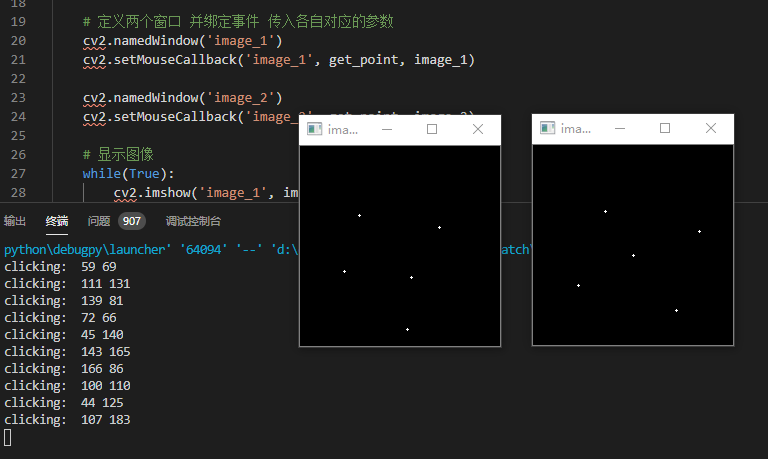
源码
https://github.com/zywvvd/Python_Practise
参考资料
文章链接:
https://www.zywvvd.com/notes/study/image-processing/cv-image-event/cv-image-event/
“觉得不错的话,给点打赏吧 ୧(๑•̀⌄•́๑)૭”

微信支付

支付宝支付
python opencv 显示多窗口图像并获取点击处像素点坐标
https://www.zywvvd.com/notes/study/image-processing/cv-image-event/cv-image-event/